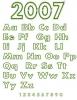E-posthenteren sjekker e-post med bestemte intervaller.
Det kan være tidkrevende å logge på forskjellige e-postkontoer for å sjekke og sende e-poster. Men hvis du er en Gmail-bruker, kan du bruke Gmails e-posthenterverktøy for å legge til en annen e-postkonto til Gmail-kontoen din. Du kan deretter motta e-poster sendt til den adressen i Gmail-kontoen din. E-posthenter-funksjonen lar deg også angi en egendefinert "Fra"-adresse, slik at du kan sende e-post fra Gmail-kontoen din som viser den andre e-postadressen.
Trinn 1
Logg på Gmail-kontoen din ved å gå til Gmail-hjemmesiden (se Ressurser), angi legitimasjonen din i "Brukernavn" og "Passord"-feltene og klikke på "Logg på"-knappen.
Dagens video
Steg 2
Klikk på koblingen "Innstillinger" øverst til høyre på siden og velg fanen "Kontoer og import".
Trinn 3
Velg "Legg til POP3-e-postkonto"-knappen, som ligger under delen "Sjekk e-post med POP3". Dialogboksen "Legg til en e-postkonto du eier" åpnes.
Trinn 4
Skriv inn e-postadressen du vil legge til i "E-postadresse"-feltet og klikk på "Neste trinn".
Trinn 5
Skriv inn passordet ditt i "Passord"-feltet og merk av for "Legg igjen en kopi av hentet melding på serveren" hvis du vil at Gmail skal legge igjen kopier av e-posten din i den andre e-postkontoen. Med mindre e-postleverandøren din spesifikt gir deg en annen POP-server og portnummerinnstilling, la den stå "POP Server" og "Port"-feltene uendret, da Gmail automatisk bestemmer riktig konfigurasjon for din regnskap.
Trinn 6
Merk av for "Merk innkommende meldinger" og velg deretter et menyalternativ som passer dine behov, hvis du vil liker å opprette en egen mappe eller etikett i Gmail-kontoen din for e-poster lastet ned fra den andre e-posten adresse.
Trinn 7
Klikk på "Legg til konto"-knappen for å fullføre å legge til en e-postadresse i Gmail.